Como usar a replicação geográfica (visualização pública)
Este tutorial mostra como usar a replicação geográfica com o namespace dedicado dos Hubs de Eventos. Para saber mais sobre esse recurso, leia o artigo Replicação geográfica. Neste artigo, vai aprender a:
- Habilite a replicação geográfica em um novo namespace.
- Habilite a replicação geográfica em um namespace existente.
- Execute uma promoção planejada ou failover.
- Remova o secundário do seu namespace.
Pré-requisitos
Para usar o recurso de replicação geográfica, você precisa ter pelo menos um cluster de Hubs de Eventos Dedicados em duas regiões onde o recurso de replicação geográfica está disponível.
Habilitar a replicação geográfica em um novo namespace
Você pode habilitar a replicação geográfica durante a criação do namespace e após a criação do namespace. Para habilitar a replicação geográfica em um namespace durante a criação do namespace:
Navegue até a página Cluster de Hubs de Eventos do cluster de Hubs de Eventos .
No menu à esquerda, expanda Entidades e selecione Namespaces de Cluster.
Para criar um namespace de Hubs de Eventos em um cluster de Hubs de Eventos em uma região com a replicação geográfica habilitada, na página Namespaces de Cluster, na barra de ferramentas, selecione + Namespace. Forneça um nome para o namespace e selecione Habilitar replicação geográfica.
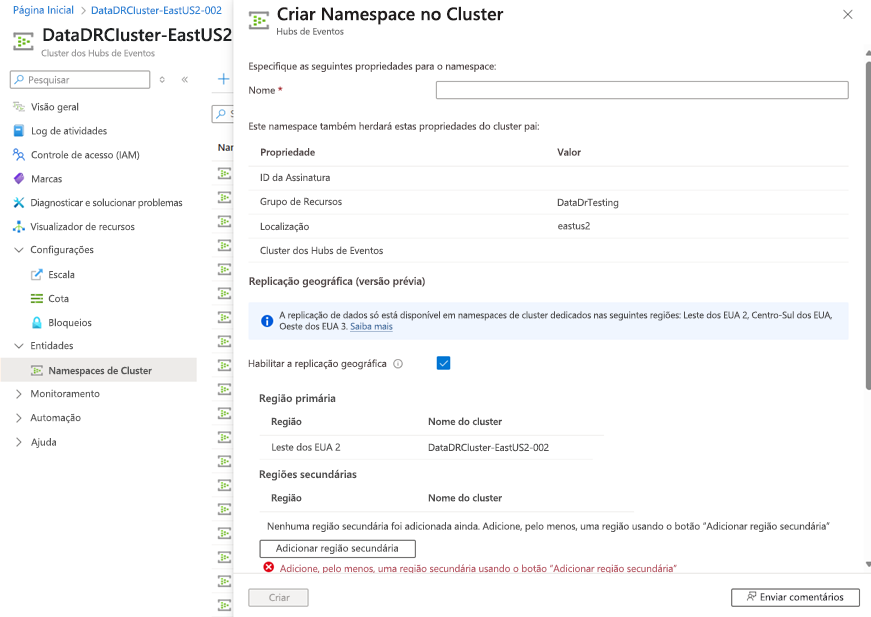
Selecione Adicionar região secundária e selecione uma região secundária e um cluster dedicado dos Hubs de Eventos correspondente em execução nessa região.
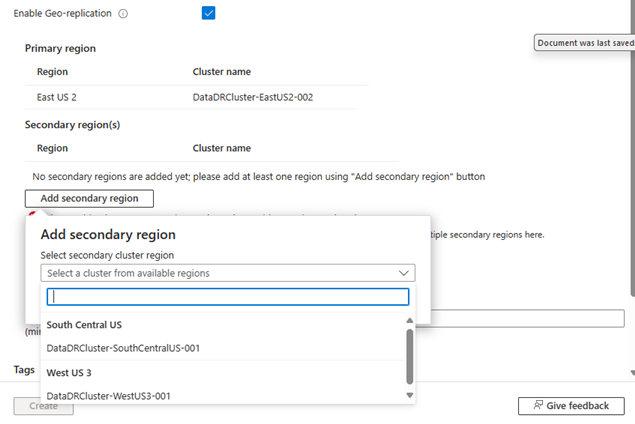
Selecione o modo de replicação assíncrona ou síncrona como o modo de consistência de replicação. Se você selecionar consistência assíncrona, insira a quantidade de tempo permitida que a região secundária pode ficar atrás da região primária em minutos.

Em seguida, selecione Criar para criar o namespace Hubs de Eventos replicado geograficamente. A implantação leva alguns minutos para ser concluída.
Depois que o namespace for criado, você poderá navegar até ele e selecionar Replicação geográfica no menu à esquerda para ver sua configuração de replicação geográfica.
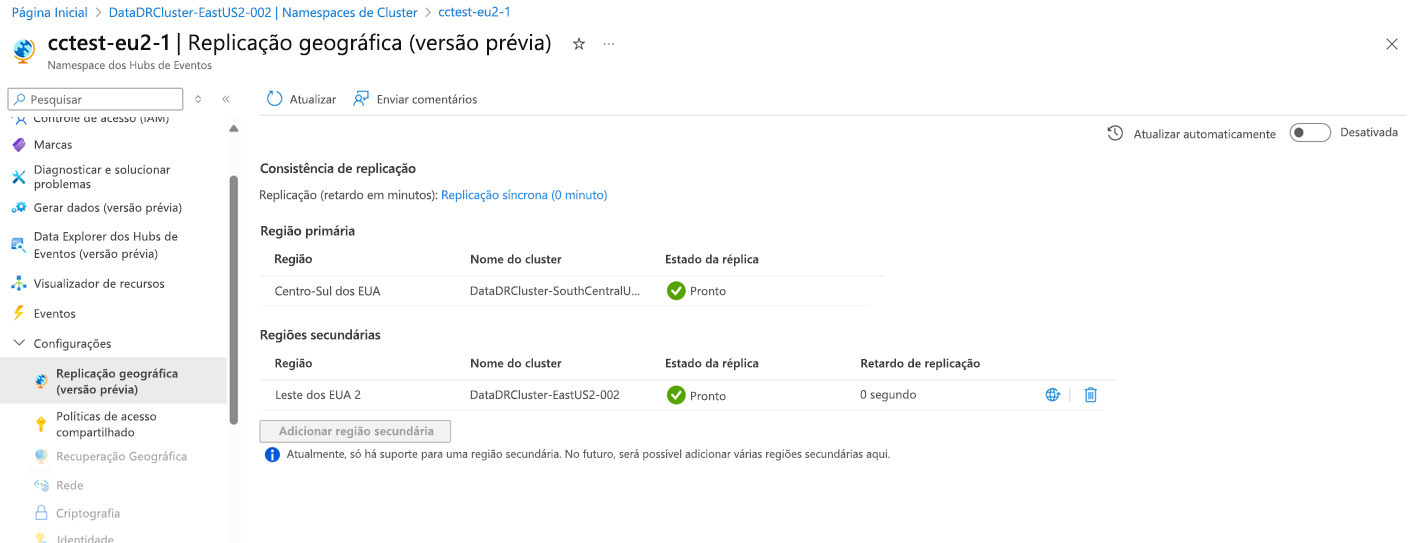
Habilitar a replicação geográfica em um namespace existente
Navegue até o namespace Hubs de Eventos no portal do Azure e selecione Replicação geográfica no menu à esquerda.
Selecione Adicionar região secundária e selecione uma região secundária e os clusters dedicados dos Hubs de Eventos correspondentes em execução nessa região.
Selecione o modo de replicação assíncrona ou síncrona como o modo de consistência de replicação. Se selecionar consistência assíncrona, insira a quantidade de tempo permitida que a região secundária pode ficar atrás da região primária em minutos.
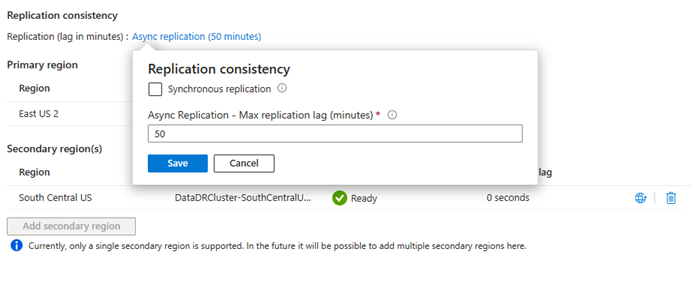
Depois que uma região secundária é adicionada, todos os dados mantidos no namespace primário são replicados para o secundário. A replicação completa pode demorar um pouco, dependendo de vários fatores, sendo o principal a quantidade de dados no namespace principal. Os usuários podem observar o progresso da replicação monitorando o atraso para a região secundária.
Promover o secundário
Você pode promover sua região secundária configurada para ser a região primária. Quando você promove uma região secundária para primária, a região primária atual se torna a região secundária. Uma promoção pode ser planeada ou forçada. As promoções planejadas garantem que ambas as regiões sejam alcançadas antes de aceitar novo tráfego. As promoções forçadas entram em vigor o mais rápido possível e não esperam que as coisas sejam recuperadas.
Para iniciar uma promoção da sua região secundária para principal, selecione o ícone de failover.
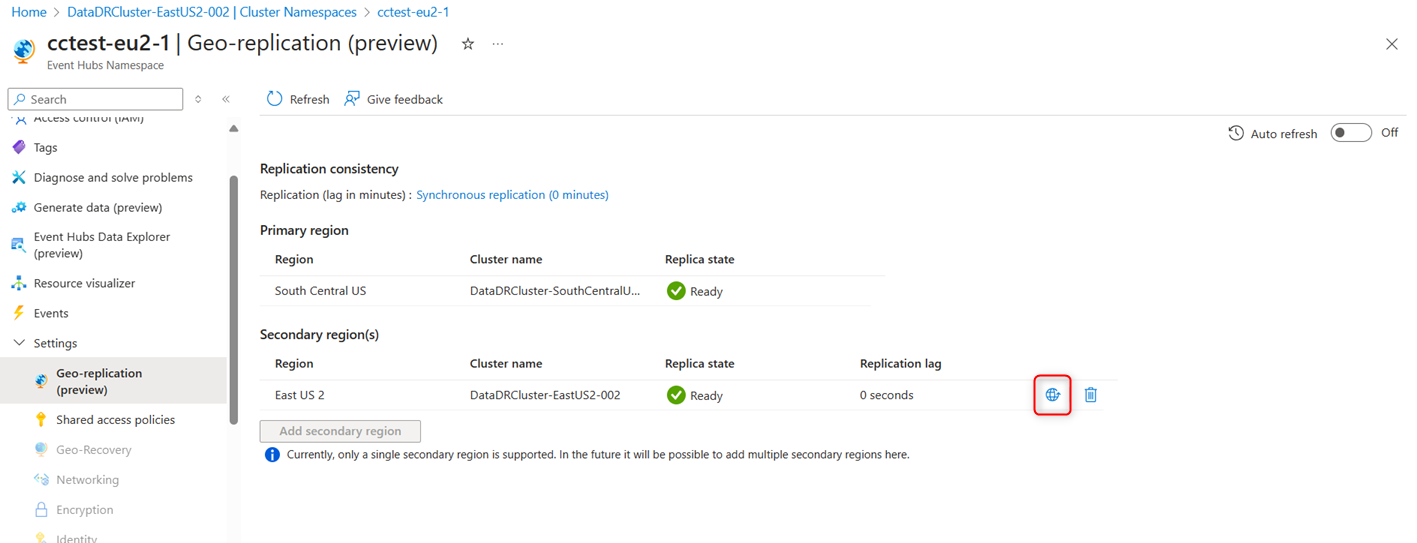
Quando no fluxo de promoção, você pode selecionar planejado ou forçado. Você também pode optar por selecionar forçado depois de iniciar uma promoção planejada. Digite a palavra promover no prompt para poder iniciar a promoção.
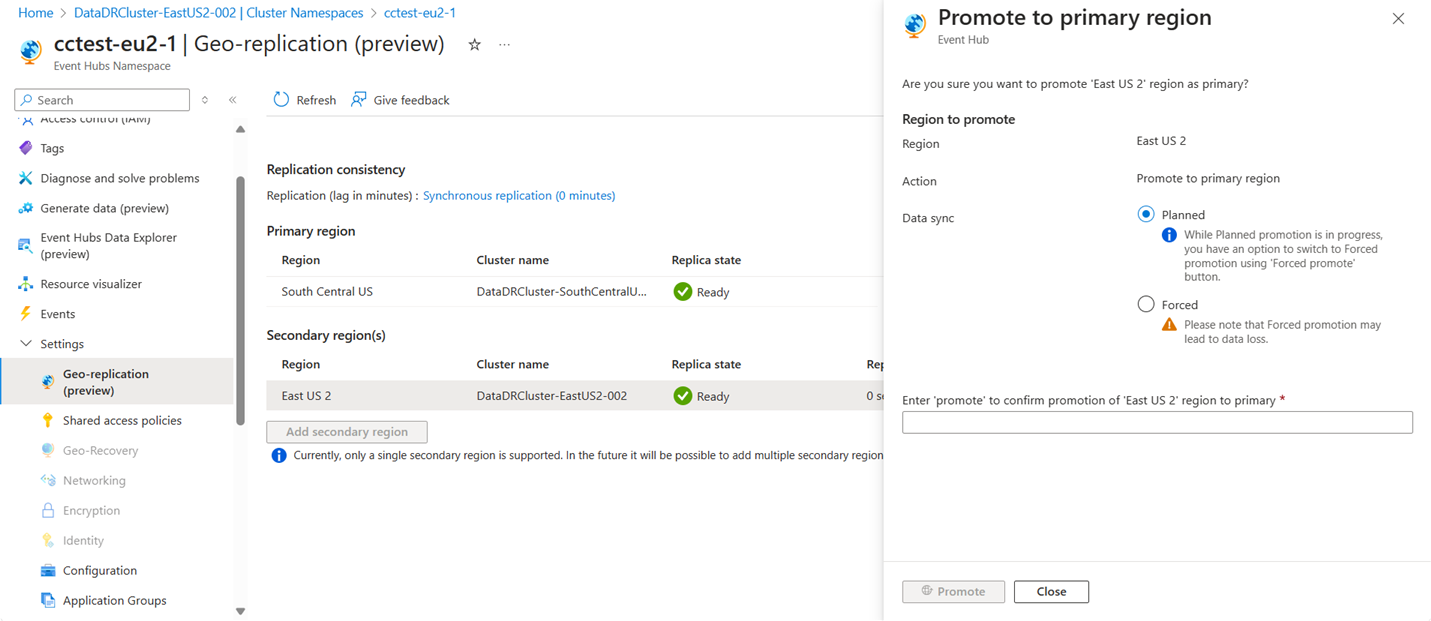
Se estiver fazendo uma promoção planejada, assim que o processo de promoção for iniciado, o novo primário rejeitará quaisquer novos eventos até que o failover seja concluído. O processo de promoção redireciona o FQDN (nome de domínio totalmente qualificado) do namespace para a região selecionada, conclui a replicação de dados entre as duas regiões e configura a nova região primária para estar ativa. A promoção não requer nenhuma alteração para os clientes e que eles continuem a trabalhar após o evento promocional.
No caso em que sua região principal cai completamente, você ainda pode realizar uma promoção forçada.
Remover um secundário
Para remover um emparelhamento de replicação geográfica com um secundário, selecione Replicação geográfica no menu à esquerda, selecione a região secundária e, em seguida, selecione Remover. No prompt, digite a palavra excluir e, em seguida, você pode excluir o secundário.
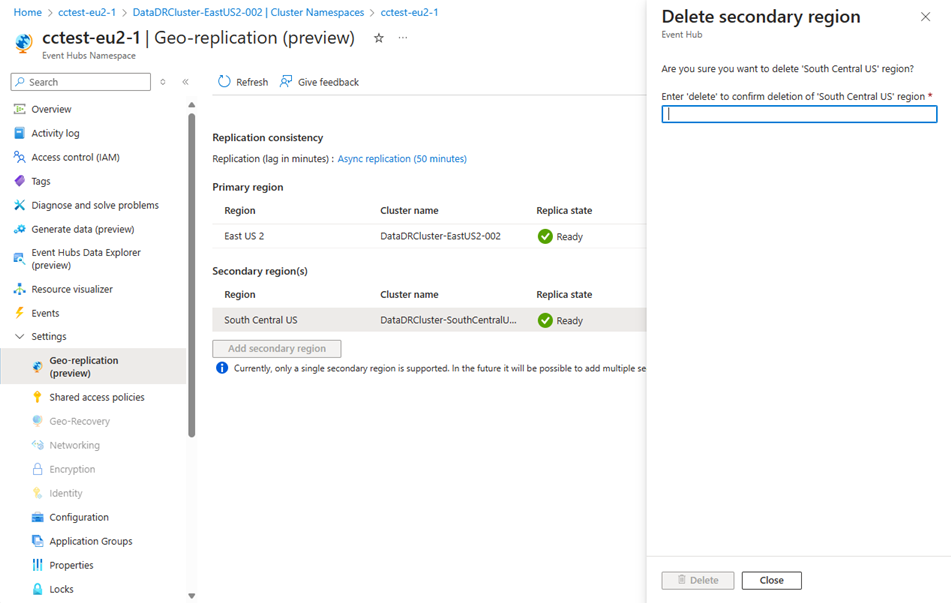
Quando uma região secundária é removida, todos os dados que ela continha também são removidos. Se você deseja reativar a replicação geográfica com essa região e cluster, ele precisa replicar os dados da região primária novamente.
Conteúdos relacionados
Para obter informações conceituais sobre o recurso de replicação geográfica, consulte Replicação geográfica dos Hubs de Eventos do Azure.